Comme le montre la pratique, l'écartla date et l'heure définies dans les systèmes d'exploitation Windows (et pas seulement XP) peuvent affecter assez fortement les performances de l'ordinateur et provoquer de nombreuses erreurs, par exemple avec les mises à jour, l'installation de produits logiciels, etc. date dans Windows XP avec plusieurs des méthodes les plus simples. Entre autres, concentrons-nous sur des paramètres et des priorités supplémentaires.
Comment changer la date dans Windows XP de la manière la plus simple?
En fait, le processus même de modification de la date et de l'heure sur les ordinateurs et les ordinateurs portables exécutant «expiration» n'est pas si compliqué.

Le premier et le plus simple est d'appelerles paramètres correspondants en double-cliquant sur l'icône de l'horloge dans la barre d'état système, sauf si, bien sûr, son affichage est désactivé par l'utilisateur (par défaut, le service est dans un état actif). Sinon, les paramètres sont accessibles via le Panneau de configuration standard, où la section appropriée est sélectionnée.

Une fenêtre apparaît devant l'utilisateur avec un standardl'onglet qui affiche le calendrier, l'horloge analogique et numérique avec les paramètres actuels. Comment changer la date de Windows XP? C'est très simple. Dans les champs au-dessus du calendrier, sélectionnez simplement l'année, le mois et le jour. L'heure est ajustée sur l'horloge électronique en mettant en évidence chaque indicateur et en entrant de nouvelles données.
Après cela, vous pouvez également accéder à l'onglet de sélectionfuseau horaire, puis sur l'onglet suivant, activez ou désactivez la synchronisation avec l'heure Internet. Pourquoi est-ce nécessaire? Oui, juste pour que l'horloge système soit toujours précise. Il est préférable que l'accès permanent au réseau soit activé sur le terminal informatique.
Comment changer la date dans Windows XP 3F-class à partir de la ligne de commande?
Il existe un autre moyen tout aussi efficace pourmodifier les paramètres de date et d'heure actuels. Par exemple, prenons un système Windows XP avec un troisième service pack de classe 3F, qui est considéré comme le plus rapide parmi toutes les modifications, car il est installé en seulement 3 minutes et 30 secondes. Cependant, il ne s'agit pas de cela maintenant.
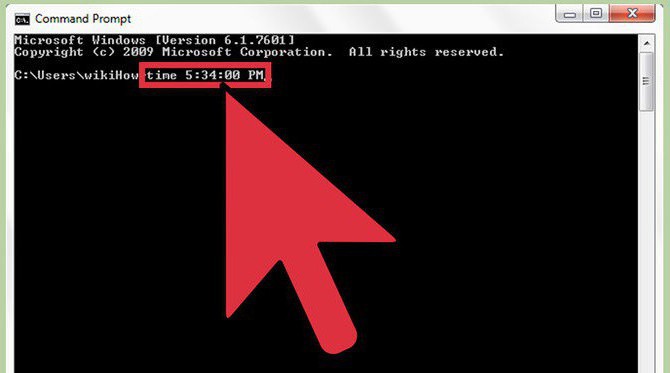
Comment changer la date dans Windows XP de cette version (et nonuniquement) à l'aide de commandes? Élémentaire! Tout d'abord, à partir du menu Exécuter (Win + R), nous appelons la ligne de commande (cmd). Ici, pour régler la date, la commande DATE standard est utilisée, après quoi la date est saisie, séparée par un espace, au format "jour-mois-année" (note, séparée par un tiret). Pour régler l'heure, une commande TIME similaire est utilisée, suivie de l'entrée de l'heure au format heures-minutes-secondes.
Priorité du BIOS
Maintenant vient la chose la plus importante!Le fait est que la modification de la date dans un système déjà en cours d'exécution ne fonctionne pas toujours ou vous permet de corriger certaines erreurs importantes. Par conséquent, quel que soit le «système d'exploitation» installé, il est préférable d'effectuer ces réglages dans le BIOS.

Lors de la saisie des paramètres du BIOS sur l'onglet principalil existe une chaîne spéciale pour régler la date et l'heure du système. Il peut être situé en haut ou légèrement en dessous (tout dépend de la version et du développeur du BIOS). Il est recommandé de modifier ces paramètres ici, car seule une telle installation vous permet dans la plupart des cas de vous débarrasser des pannes du système.
Pour les ordinateurs fixes, vous pouvez au préalableeffectuez une réinitialisation générale des paramètres, après avoir retiré la batterie pendant dix secondes, qui se trouve sur la carte mère. Hélas, cette option ne fonctionne pas sur les ordinateurs portables.
Dernier conseil
Il reste à ajouter que la question de savoir comment changerla date dans Windows XP, cependant, comme dans tout autre système, est résolue tout simplement. La seule recommandation à la fin: définissez ces paramètres exclusivement à partir du BIOS. C'est la meilleur façon. La date et l'heure du système seront automatiquement appliquées aux paramètres du «système d'exploitation». Cette méthode permettra, comme mentionné ci-dessus, de se débarrasser de certaines pannes critiques qui ne peuvent pas être éliminées dans un système en cours d'exécution à l'aide de méthodes standard.












